Supposons que vous vouliez envoyer une correction d'un enregistrement soumis. Dans ce cas, vous devez naviguer vers le programme d'études, puis vers le projet d'étude concerné. Ensuite, vous devez sélectionner la partie correspondante dans le menu de gauche bleu foncé.

Important : une correction d'un enregistrement ne peut être ajoutée que si le statut de l'enregistrement est envoyé.
Une correction d'un enregistrement peut être ajoutée de deux façons :
- via le tableau d'aperçu ;
- via la page d'aperçu d'un enregistrement.
Envoyer une correction via le tableau d'aperçu
Lorsque l'enregistrement est envoyé, la correction de l'enregistrement peut être ajoutée via le tableau récapitulatif. Ce tableau apparaitra dans la partie principale de votre écran, lorsque vous sélectionnez une version d'une section d'étude. Il contient, entre autres, les éléments suivants : ID d'enregistrement, Progrès, Auteur, Co-auteur, ID unique, Business Key, Code d'enregistrement, Numéro de registre national du patient...

Utilisez les filtres dans l'en-tête du tableau pour trouver les enregistrements qui nécessitent une correction. Par exemple, vous pouvez utiliser le filtre « Statut » (défini sur « Envoyé ») pour obtenir uniquement les enregistrements envoyés.

Ensuite, vous devez appuyer sur le bouton « Actions » en haut à droite du tableau récapitulatif.
Trois options sont affichées : « Envoyer », « Supprimer » et « Ajouter correction », mais seule l'option « Ajouter correction » est disponible pour les enregistrements envoyés. Appuyez maintenant sur « Ajouter correction ».

Après avoir appuyé sur « Ajouter correction », une fenêtre pop-up apparaîtra pour vous demander de confirmer l'action d'ajouter une correction pour l'enregistrement sélectionné. Si vous êtes sûr de cette action, cliquez sur « Confirmer ». Sinon, appuyez sur « Annuler ».

Si vous confirmez, vous serez redirigé vers le formulaire de correction de l'enregistrement.

La correction de la DCD ne contient plus que les champs suivants :
- Business key de l'enregistrement original ;
- Nom de la collecte de données ;
- Champ ou variable qui est erroné ;
- Valeur de correction ;
- Champ de commentaire.
Certains champs sont automatiquement remplis avec les valeurs de l'enregistrement original, comme : « Data Collection » et « Business_KEY ».
Le nombre de champs à corriger dans un même enregistrement de correction est limité à trois. Vous pouvez ajouter un autre champ à corriger en cliquant sur le bouton « Ajouter un(e) autre ».
Lorsque vous avez terminé de rempli la correction de l'enregistrement, vous pouvez ajouter un commentaire et envoyer la correction en cliquant sur le bouton « Envoyer ».

Envoyer une correction via la page de prévisualisation
Nous pouvons également ajouter un formulaire de correction dans la page d'aperçu d'un enregistrement.
Cliquez sur l'enregistrement à corriger dans le tableau récapitulatif, vous serez redirigé vers la page d'aperçu.

Cliquez sur le bouton « Ajouter correction » pour ajouter une correction à l'enregistrement actuel.

Suivez les mêmes étapes que celles décrites dans la section précédente (voir « 1. Envoyer une correction via le tableau d'aperçu »).
Prévisualiser une correction d'un enregistrement
Le formulaire de correction (Form corrigée) est un formulaire générique disponible dans le menu bleu foncé de gauche pour tous les projets et toutes les DCDs.
Si vous voulez avoir un aperçu des « corrections d'enregistrements » déjà envoyées, vous devez naviguer vers le programme d'étude Form corrigée et ensuite vers le projet d'étude Form corrigée. Là, vous devez sélectionner la dernière version du « formulaire de correction » dans le menu bleu foncé de gauche.

Toutes les corrections d'enregistrements (de différents projets) seront affichées. Vous pouvez utiliser les filtres dans l'en-tête du tableau pour trouver un enregistrement spécifique.

Si vous voulez avoir un aperçu d'une correction d'un enregistrement, vous devez cliquer sur l'enregistrement voulu. Vous serez ensuite redirigé vers la page d'aperçu.

Cette documentation est encore en construction. Nous essayons de présenter les informations aussi correctes, complètes et aussi claires que possible. Cependant, si vous voyez quelque chose dans la documentation qui est incorrect, ne correspond pas à votre expérience ou nécessite des éclaircissements supplémentaires, veuillez créer une demande (type : demande d'information) via notre portail (https://sciensano.service-now.com/sp) ou nous envoyer un e-mail à support.healthdata@sciensano.be pour signaler ce problème de documentation. N'oubliez pas d'inclure l'URL ou l'adresse Web de la page avec le problème de documentation. Nous ajusterons ensuite la documentation. Merci!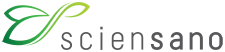 docs.healthdata.be
docs.healthdata.be